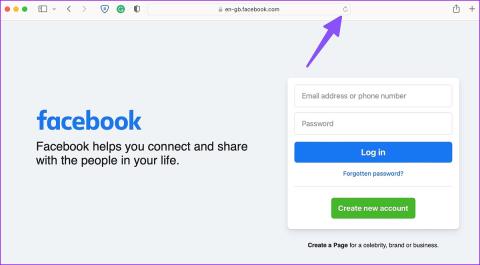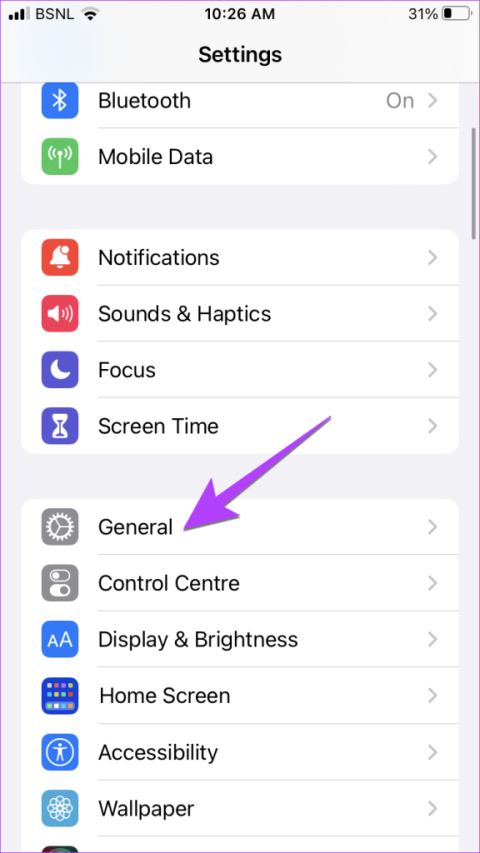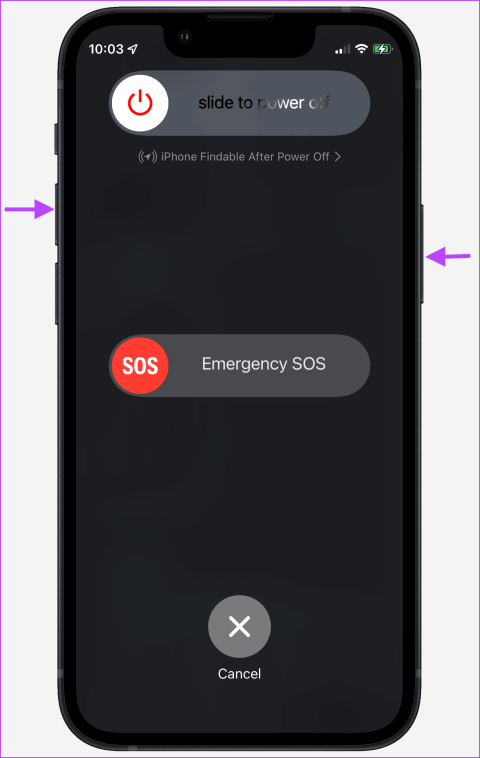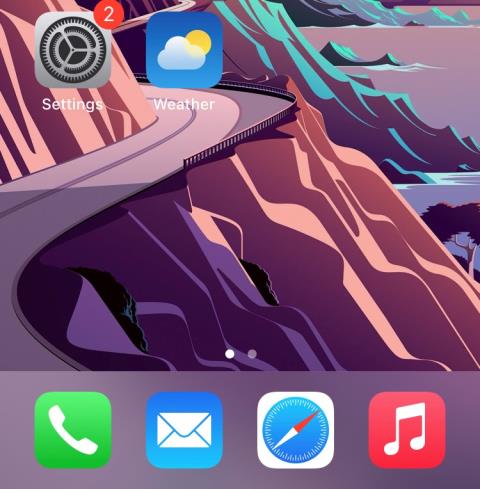iPhoneでスローモーションビデオを録画または作成する方法
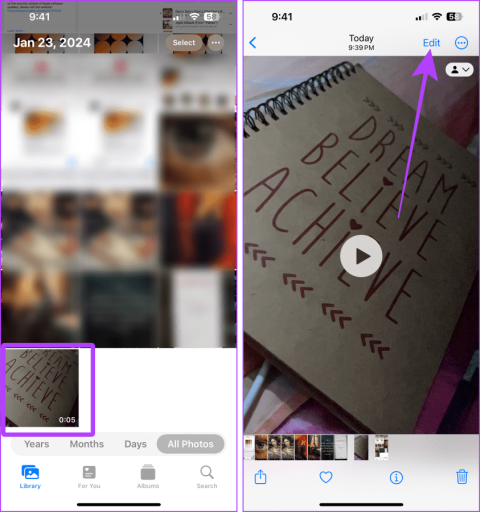
豪華な機材を使わずに、驚くような映画のようなスローモーション ビデオを録画または作成できます。 iPhoneで簡単にそれを行う方法は次のとおりです。

たまたまiPhoneを使用していて、電話を受けているときに、連絡先の名前ではなく、番号だけが表示されていることに気付く場合があります。発生する最初の疑問は、iPhoneの連絡先リストの安全性に関するものです。ただし、慌てずにiPhoneの連絡先アプリをすぐに確認してください。そうすれば、すべての連絡先が安全かつ確実に存在することがわかります。
最近、世界中の多くのiPhoneユーザーが、保存した連絡先の名前の代わりに番号が表示されるというこの問題を報告しています。これは、最近のアップデート後にiOSデバイスで発生した小さな不具合のようです。iPhoneの連絡先名などの情報がすべて消去されたような印象を与えますが、ありがたいことにそうではありません。
また読む:あるiPhoneから別のiPhoneに連絡先を移動するための迅速で簡単な手順
連絡先がiPhoneの連絡先アプリに存在することを確認したら、このエラーのトラブルシューティングを行い、連絡先の名前がiPhoneに表示されない問題を修正します。これを解決する方法は複数あります。
方法1.デバイスを再起動します
電子デバイスで発生する問題のほとんどを解決する最初の最も重要なトラブルシューティング手順は、デバイス自体を再起動することです。通常どおり簡単な電源オフ/オンを実行できますが、ハードリブートを実行することをお勧めします。これにより、iPhoneの他の小さな不具合も解決されます。ハードリブートを実行するには、使用しているiOSデバイスのタイプに応じて、以下の手順に従う必要があります。
ホームボタンのないデバイスでハードリブートしてiPhoneの連絡先の問題を修正

画像提供:Appletoolbox
ステップ1。ボタンを押して音量を上げて放します。
ステップ2。次に、ボタンを押して音量を下げて放します。
ステップ3。次に、電源ボタンを押し続けます。
ステップ4。Appleロゴが画面に表示されるまで電源ボタンを離さないでください。これはiPhoneのハードリスタートが成功したことを示します。
注:月に1回、デバイスでハードリブートを実行することをお勧めします。
また読む: iPhoneで重複する連絡先を削除する方法は?
ホームボタンのあるデバイスでハードリブートすることにより、iPhoneの連絡先の問題を修正します
画像クレジット:iSmash
ステップ1。電源ボタンとホームボタンを同時に押し続けます。
ステップ2。画面にAppleロゴが表示されている場合にのみリリースしてください。これは、iPhoneが正常に再起動したことを意味します。
iPhoneでハードリブートが正常に完了したら、セカンダリ電話を介してデバイスに電話をかけ、iPhoneの連絡先の問題が解決されているかどうかを確認します。
また読む:iCloudバックアップから連絡先を復元する方法は?
方法2.iCloudの連絡先設定を確認する
前の方法は、システムの偶発的な不具合を修正しますが、この方法は、無意識のうちに行われた設定の変更を修正するためのものです。デバイスで誤ってiCloud連絡先をオフにした場合、連絡先リストと情報がすべて失われます。iCloudの連絡先をオンにするには、次の手順を使用します。
ステップ1。iPhoneで設定アプリを開きます。
ステップ2。上部にあるiCloudIDを1回タップします。

ステップ3。次に、iCloudをタップしてオプションのリストを表示し、iCloudを使用してアプリを見つけます。

ステップ4.リストされているアプリのリストから、iCloud連絡先アプリを見つけてオンになっているかどうかを確認します。オンになっていない場合は、スイッチを右に切り替えてオンにできます。

ステップ5.デバイスをインターネットに接続したまま数分待つと、iCloudの連絡先がiPhoneと同期されていることがわかります。
また読む:iPhoneで連絡先を管理する方法は?
iPhoneの連絡先の問題を解決しましたか?
これでiPhoneの連絡先の問題は解決しますが、Appleがこの問題を修正するソフトウェアアップデートをリリースするまで、iCloudの連絡先の設定をオンにしておく必要があることも意味します。iCloudの連絡先をオンにしておくことをお勧めします。これは、すべての連絡先を他のデバイスと同期し、iPhoneの連絡先が誤って消去された場合にすばやく復元できるためです。
お役に立てば幸いです。
以下のコメントセクションでiPhoneの連絡先の問題についての考えを共有し、ソーシャルメディア(FacebookとYouTube)でフォローしてください。ご質問やご提案がございましたら、下のコメントセクションでお知らせください。解決策をお返ししたいと思います。テクノロジーに関連する一般的な問題の解決策とともに、ヒントとコツを定期的に投稿しています。ニュースレターを購読して、テクノロジーの世界に関する定期的な更新を入手してください。
推奨読書–
豪華な機材を使わずに、驚くような映画のようなスローモーション ビデオを録画または作成できます。 iPhoneで簡単にそれを行う方法は次のとおりです。
音声なしでテキスト メッセージ通知を受け取りますか?重要なアラートを見逃す可能性があります。 iPhoneでテキストメッセージの通知音が機能しない場合の最良の方法は次のとおりです。
Safari で Facebook を使用すると、頻繁に問題が発生しますか? iPhone、iPad、Mac の Safari で Facebook が読み込まれない場合の最良の方法は次のとおりです。
iPhone のロック画面またはホーム画面から上にスワイプできませんか? iPhone で上スワイプが機能しない問題を修正する方法を知ってください。
iPhone で Wi-Fi を有効にする際に問題が発生しましたか?ここでは、iPhone で Wi-Fi がグレー表示されるエラーを修正する 6 つの方法を紹介します。
iPhone に NFC タグ リーダーがあるかどうか、または iPhone で NFC タグ リーダーを使用して特定のアクションを実行する方法について知りたいですか?知っておくべきことはこれだけです。
iPhone をお持ちで、迷惑メールの削除に問題がある場合は、デバイスをアップデートしてください。次に、ゴミ箱メールをサーバーから削除します。
Google マップにピンをすばやくドロップすると、正確な位置を取得して友人と共有できます。iPadOS 14、Android、デスクトップに Google マップのピンをドロップする方法をご覧ください。
エラー コード 5823 は、iPhone および iPad デバイスに固有です。この問題は、ユーザーが画面録画を保存しようとすると発生します。
Dropbox が iPhone から新しい写真を見つけてアップロードできない場合は、最新の iOS および Dropbox アプリのバージョンを実行していることを確認してください。